

多尺度材料设计与仿真平台Device Studio(新手快速入门指南01)
描述
· ·
Device Studio (简称:DS)作为鸿之微科技(上海)股份有限公司(简称:鸿之微)研发的多尺度材料设计与仿真平台,可实现 材料原子级建模(百万量级)、 高性能科学仿真计算、 计算任务的监控和管理、 数据可视化 分析的全过程,从而实现材料设计与科学仿真模拟一体化,极大地促进和提升科研效率,帮助科研工作者解决当今多尺度材料设计与仿真模拟的一系列重要问题。
Device Studio 集成了多种科学计算软件,可满足用户在各个领域的科学仿真计算需求。集成了第一性原理平面波计算软件 DS-PAW,第一性原理量子输运计算软件 Nanodcal,紧束缚模型量子输运计算软件 Nanoskim,第一性原理大体系KS-DFT计算软件 RESCU,量子化学计算软件 BDF,分子发光与输运性质计算软件 MOMAP,材料微观组织演化模拟软件 STEMS ,嵌段共聚物自组装相行为设计软件TOPS,聚合物耗散粒子动力学模拟软件PODS,以及其他主流的科学计算软件,诸如:VASP、LAMMPS、QE、OVITO 、Gaussian、NWChem等。
Device Studio 基于强大的材料设计建模和高性能科学仿真计算能力,可广泛应用于量子器件、人工生物、先进电池、智能照明、存储器等产业中,辅助其在电子材料、合金、生物科技等领域开展材料研发与设计,为光电和集成电路等产业提供专业的技术支撑。
本期将给大家介绍 Device Studio 新手快速入门指南 2.1-2.3 的内容。
2. 新手快速入门指南
新手快速入门指南以第一性原理量子输运计算软件Nanodcal中 Si晶体结构的自洽和能带计算 为例进行详细说明,主要分为以下几个步骤,包含登录并启动Device Studio、创建Device Studio项目、导入Si晶体结构、生成自洽和能带计算输入文件、提交自洽和能带计算任务、Si晶体结构能带的数据可视化、能带数据可视化结果导出。
2.1. 登录并启动Device Studio
登录并启动Device Studio操作如图2.1-1所示。
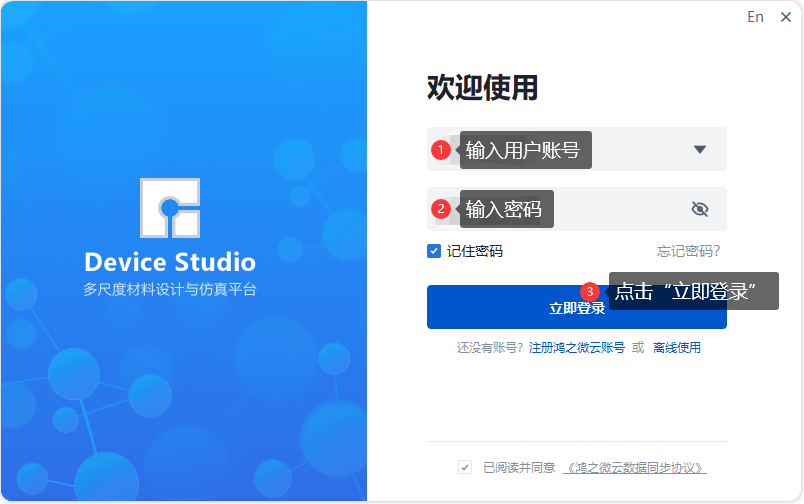
图2.1-1: 登录并启动Device Studio
2.2. 创建Device Studio项目
登录并启动Device Studio后,则可创建Device Studio项目,创建项目的操作如图2.2-1所示。
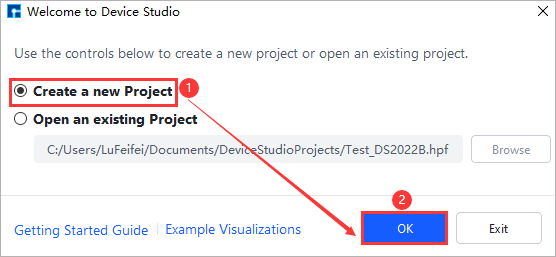
(a): 创建项目
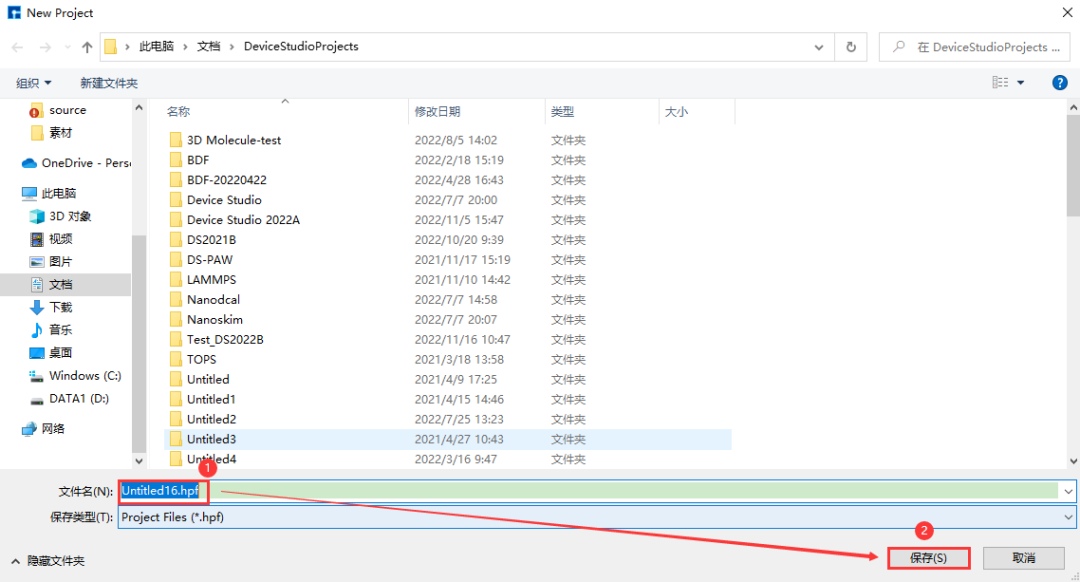
(b): 给项目命名
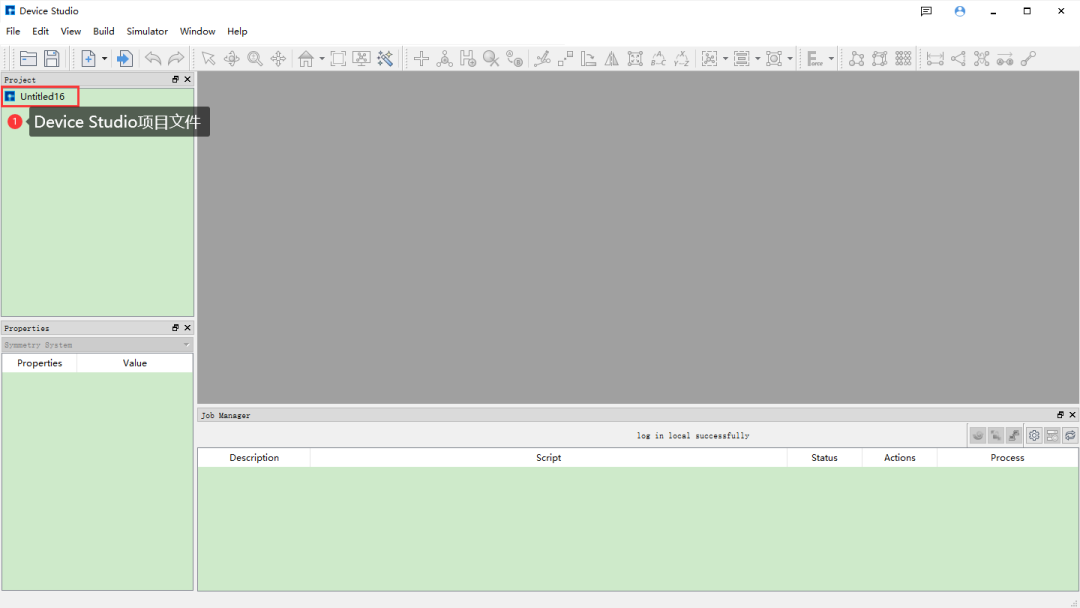
(c): 创建好项目的Device Studio界面
图2.2-1: Device Studio创建项目操作步骤
2.3. 导入Si晶体结构
导入Si晶体结构的操作如图2.3-1所示。
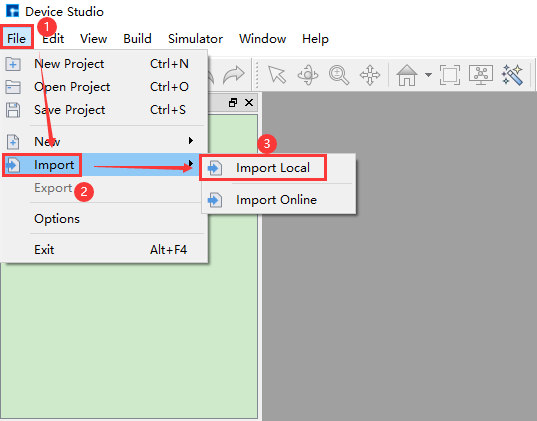
(a): 弹出导入结构界面
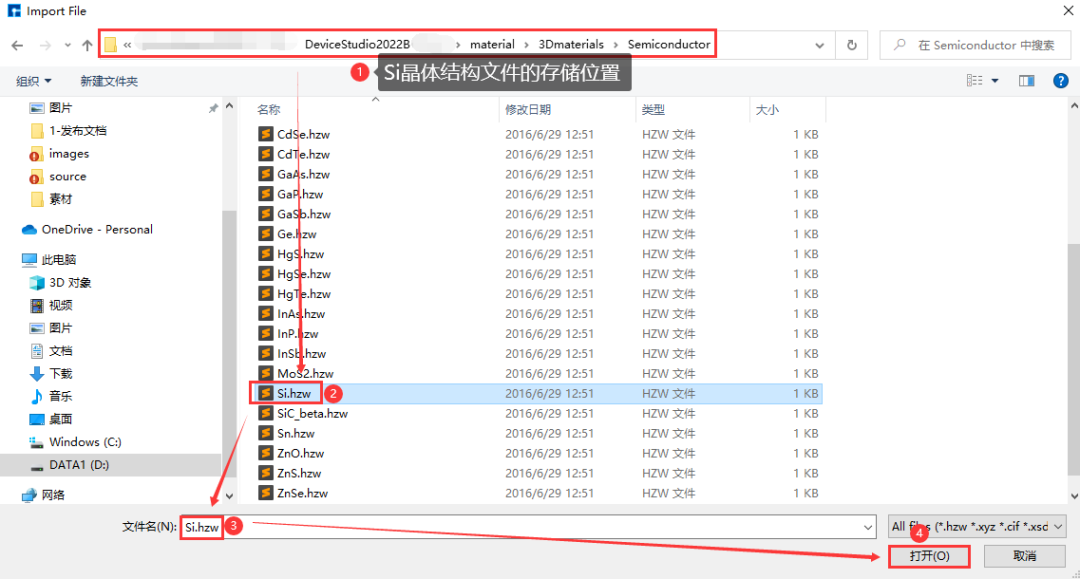
(b): 导入Si晶体结构
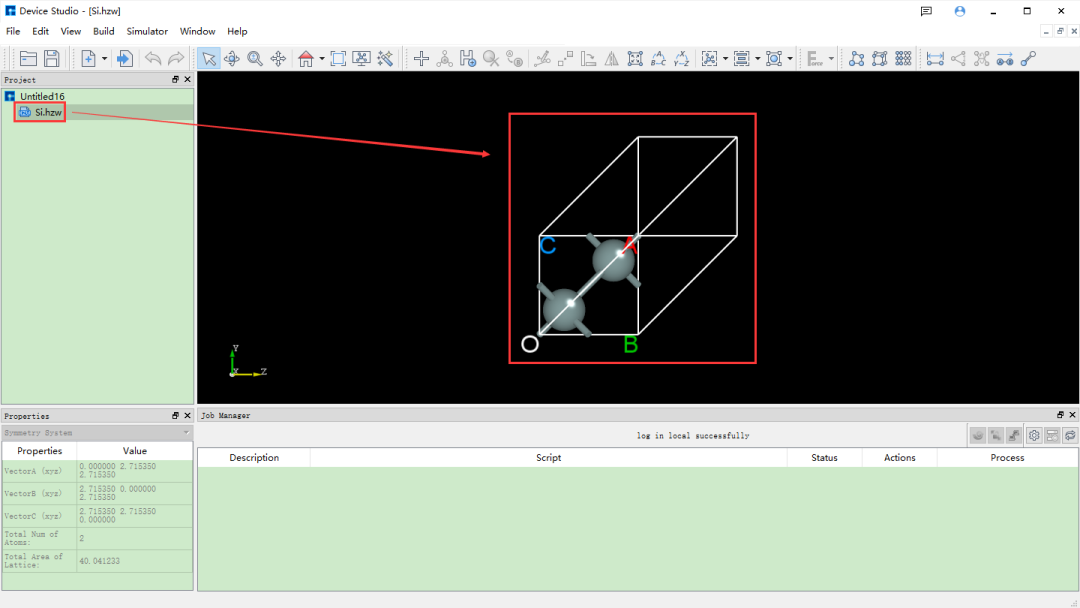
(c): 导入Si晶体结构后的Device Studio界面
图2.3-1: Device Studio导入Si晶体结构操作步骤
111111111
-
多尺度材料设计与仿真平台Device Studio应用实例之RESCU计算2023-07-25 2507
-
仿真平台Device Studio应用实例2023-07-23 1477
-
Device Studio 结构建模2023-07-06 1426
-
多尺度材料设计与仿真平台Device Studio(亮点功能01)2023-06-28 1698
-
多尺度材料设计与仿真平台Device Studio(结构操作02)2023-06-27 1375
-
多尺度材料设计与仿真平台Device Studio(结构操作01)2023-06-26 1450
-
多尺度材料设计与仿真模拟2023-06-20 1973
-
多尺度材料设计与仿真平台Device Studio(结构建模02)2023-06-14 1540
-
多尺度材料设计与仿真平台Device Studio介绍2023-06-12 4308
-
什么是全数字仿真平台2021-12-17 1320
-
香橙派新手快速入门技巧2019-10-14 14797
全部0条评论

快来发表一下你的评论吧 !

